Mac OS X怎么对《暗黑破坏神3》进行优化
《暗黑破坏神3》是一款受到众多玩家欢迎的大型网游,大部分MAC用户都可以很流畅的玩《暗黑破坏神3》,不过仍有一部分老机型用户无法顺利运行。为了解决这个问题,今天小编就为大家介绍一些《暗黑破坏神3》的优化方法。

首先要明确的是,玩家可以在游戏中按下Control+R来显示游戏帧率(FPS)。对于暗黑3来说,能够保证平均帧率在30FPS以上可以保证基本流畅。下面是一些较基本的能够提高FPS的设置:
关闭抗锯齿:关闭游戏中的抗锯齿功能能够提高3到8FPS。
关闭阴影:关闭阴影会失去一些游戏细节,但在激烈的战斗中可能很少有人会注意那么多吧。
设置最大刷新率为40:这可以帮助稳定游戏画面和帧率。
关闭第二显示器:如果你有使用到第二显示器,那么请在游戏时关闭它。这将会极大减轻GPU的负担。
除了以上所说的外,玩家还可以通过降低画面设置和分辨率来达到增加FPS的目的,如果效果无法让玩家满意,那么请看接下来的进阶设置。
《暗黑3》游戏里使用了三线性过滤,但是我们并不能直接在游戏里设置它。为了关闭它,我们需要以下几个步骤:
1.退出游戏到OS X桌面,按下Command+Shift+G,输入~/Library/Application Support/Blizzard/Diablo III/;
2.找到“D3Prefs.txt”文件,并通过记事本来打开它;
3.按下Command+F,搜索“DisableTrilinearFiltering”,并将其后的值由“0”改为“1”。
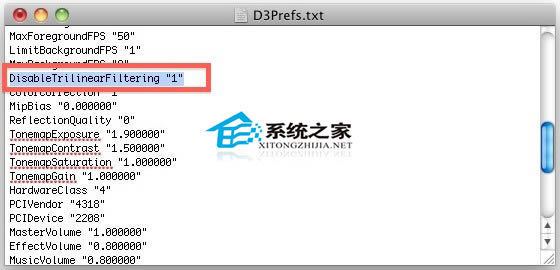
4.保存并退出。
完成以上步骤后,游戏应该会有10-25 FPS的提升,同时游戏画面不会下降至难以容忍的地步。
以上就是《暗黑破坏神3》在MAC系统中的优化方法了,有需要或者是有兴趣的用户,可以在自己的电脑上进行优化。
……